Modul Komputer Akuntansi ( Spreedsheet ) Bagian 2
Pada Modul Bagian 2 ini dengan asumsi anda sudah membuat Data Perusahaan sesuai dengan Modul Komputer Akuntansi Bagian 1.
Dalam aplikasi akuntansi jperusahaan jasa jurnal umum adalah kunci dari semua aplikasi, karena form ini adalah pusat pencatatan semua transaksi. Sumber rekapitulasi dan pelaporan bersumber dari input data yang dicatat pada jurnal ini.
Untuk membuatnya juga tidak terlalu sulit, terutama jika anda sudah mengenal atau familier atas penggunaan ms excel.
Baiklah jika anda sudah selesai membuat Data Perusahaan sebagaimana yang telah saya bahas pada Membuat Aplikasi Akuntansi Dengan Ms Excel mari kita lanjutkan pada pemuatan jurnal umum
Pembuatan kolom Jurnal Umum
Pada Sheet4 buatlah kolom dengan posisi sel persisi seperti contoh gambar 10 kemudian ganti nama sheet4 menjadi JU.
Jumlah baris disesuaikan dengan kebutuhan artinya disiapkan baris yang cukup untuk transaksi dalam periode yang bersangkutan. Sheet dalam Ms Excel menyediakan baris sampai 65.536 baris, jadi lebih dari cukup untuk mencatat transaksi dalam satu periode akuntansi.
Untuk contoh buatlah kolom transaksi sampai dengan baris ke 100.
Sedangkan pada baris ke 101 digunakan untuk kolom jumlah guna mengecek keseimbangan antara Debet dan Kredit
Gambar 10. Kolom jurnal Umum
Untuk memudahkan anda belajar, silakan download Ebook Modul Membuat Aplikasi Jurnal Umum
Donwnload contoh jurnal
Untuk memudahkan anda belajar, silakan download Ebook Modul Membuat Aplikasi Jurnal Umum
Donwnload contoh jurnal
1. Kolom Tanggal
Kolom tanggal adalah untuk mencatat tanggal setiap transaksi, semua transaksi harus diisi tanggalnya, meskipun pada tanggal yang sama.
Kolom tanggal dapat diformat sesuai keinginan tampilan. Langkahnya adalah blok kolom tanggal ( kolom A ) dengan klik Status Kolom A, kemudian pada Menu Home klik list Format, pilih Short Date
2. Kolom Keterangan
Diisi dengan keterangan transaksi
3. Kolom Nama Akun
Kolom nama akun akan kita buatkan formula dimana setiap pengisian nomor akun pada kolom REF maka kolom Nama Akun akan secara otomatis menmpilkan nama akun yang sesuai. Karena format kolom seperti Jurnal Umum maka kita membuat formula untuk data yang di sebelah kredit nama akun akan masuk 3 spasi dari kiri, seperti :
Kas xx
Pendapatan xx
Untuk pembuatan formula nama akun lakukan cara sebagai berikut :
- Letakkan kursor pada sel C6 kemudian ketik rumus berikut ini : =IF(D6="";"";IF(F6>0;" "&VLOOKUP(D6;akun;2;0) ;VLOOKUP(D6;akun;2;0)))
- Selanjutnya copy formula tersebut untuk semua baris di bawahnya sampai baris ke 100.
Untuk menguji kebenaran formula cobalah isi data berikut :Sel D6 isi nomor akun 111Sel D7 isi nomor akun 112Sel E6 isi nilai 1.000.000Sel F7 isi nilai 1.000.000
Jika formula benar maka pada kolom Nama Akun akan tampil secara otomatis
Untuk kepentingan transaksi hapus kembali data yang dientri tadi ( sel D6, sel D7, sel E6 dan sel F7)
4. Kolom REF
Kolom ini akan diisi dengan nomor akun sesuai dengan keterangan transaksi kemana nilai tersebut akan dibukukan.
5. Kolom Debet
Diisi dengan nilai transaksi yang akan dicatat di sebelah Debet pada akun yang bersangkutan.
6. Kolom Kredit
Diisi dengan nilai transaksi yang akan dicatat di sebelah kredit pada akun yang bersangkutan.
7. Jumlah Debet
Letakkan kursor pada sel E101 kemudian tulis formula =sum(E6:E100)
Atau bisa juga dilakukan dengan klik ikon Autosum kemudian blok dari E6 sampai dengan E100
8. Jumlah Kredit
Copy formula fungsi sel E101 untuk sel F101
Pencatatan Transaksi
Cara pencatatan transaksi adalah :
- Tanggal dan Keterangan transaksi baik untuk di debet maupun di Kredit diisi sama . Contohnya :
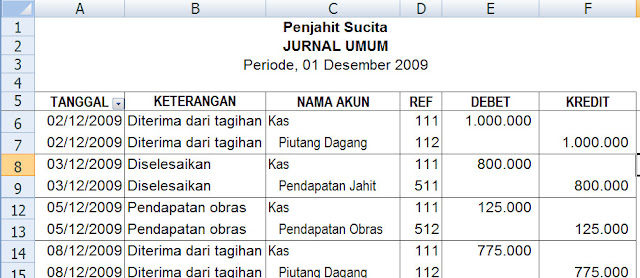
- Setelah tanggal dan keterangan diisi maka anda cukup mengisi nomor akun pada kolom REF dan secara otomatis nama akun akan muncul pada kolom NAMA AKUN.
- Selanjutnya diisi nilai pada kolom Debet dan Kredit
Perhatian !
Jangan sekali mengisi data di sebelah kredit menggunakan formula dari data di sebelah debet, seperti =sum(), atau = dsb.
Anda bisa menggunakan formula tetapi hasilnya harus dicopy dengan paste value.
Untuk memudahkan anda belajar, silakan download Ebook Modul Membuat Aplikasi Jurnal Umum
Nah sekarang anda sudah bisa membuat aplikasi Jurnal umum, untuk tahap selanjutnya silakan baca Membuat Aplikasi Buku Besar...















0 comments:
Post a Comment